Zo werkt mijn ontwerptool
-
1
Je kunt via mijn webshop jouw kaartje, poster, raambord e.d. zelf ontwerpen! Daarom geef ik je graag wat uitleg over hoe mijn ontwerptool (ook wel editor genoemd) werkt om zo zelf tot het mooiste product te komen. Stap voor stap neem ik je mee. Ik raad je allereerst aan om via de computer aan de slag te gaan met jouw product. Via de telefoon is alles net wat te klein om gedetailleerd te kunnen werken.
Kom je er niet uit? Stuur me dan even een berichtje of neem contact op via de Whatsapp-button!
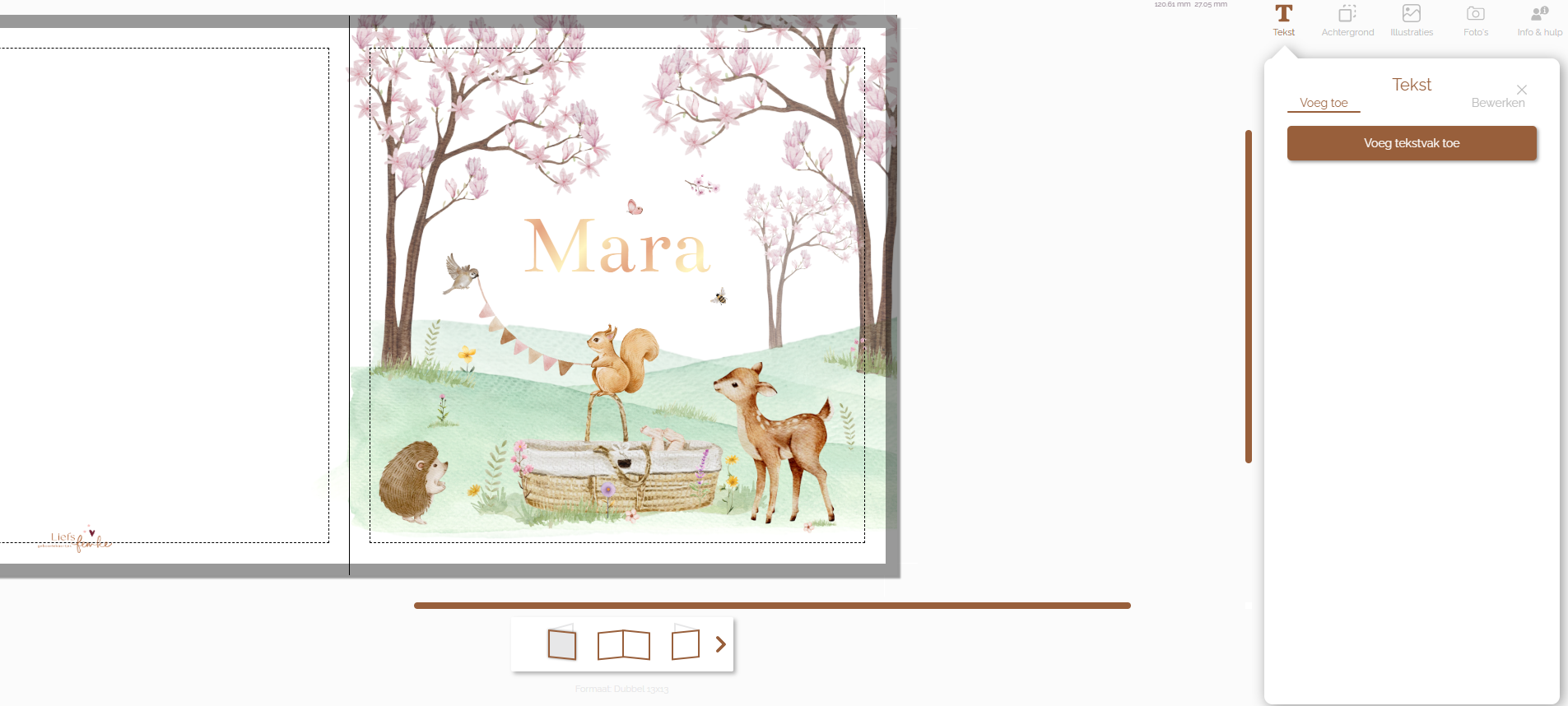
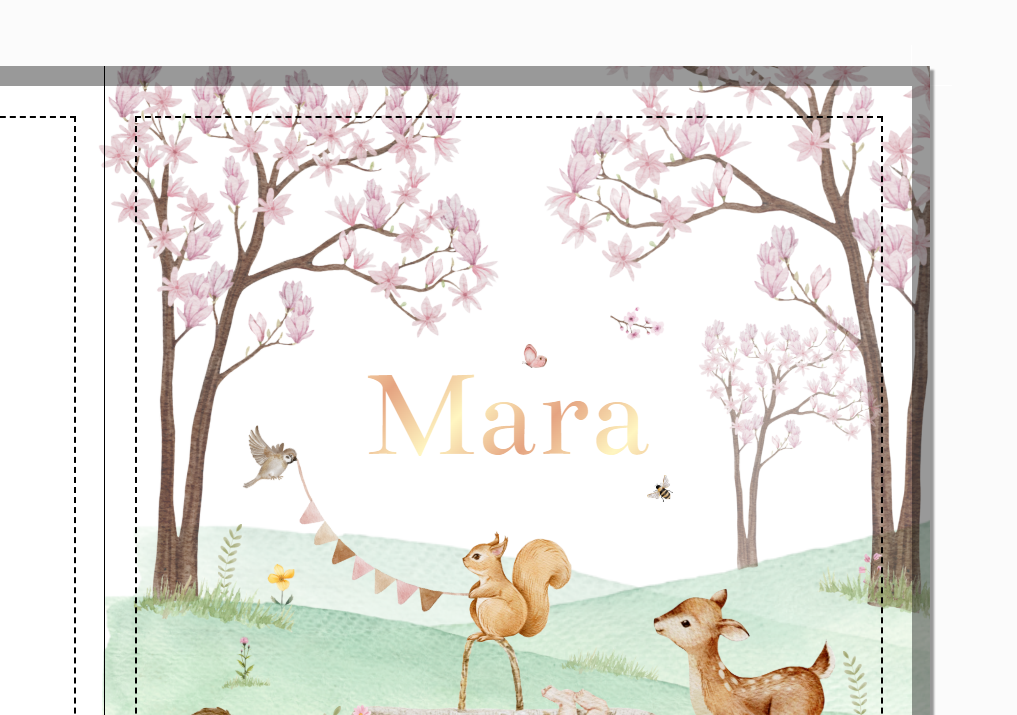
2
In het kaartje zie je een stippelijn. Dit is de veiligheidsmarge. Deze stippelijn wordt niet gedrukt. Houd teksten binnen deze lijnen. Je kunt de stippelijn uitzetten door te klikken op 'toon veiligheidsmarge'.
De grijze rand rondom het kaartje is de 'afloop'. Dit is het gedeelte wat wordt afgesneden van het kaartje. Wil je een kleur of illustratie laten doorlopen, zorg er dan voor dat deze tot aan de rand van de grijze balk doorloopt. Anders ontstaan witte randen.
3
- Bij 'meer opties' - lagen vind je alle lagen. Iedere laag kun je op slot zetten met het slotje. Met de pijltjes kun je lagen naar voren of naar achteren verplaatsen. Het logo staat altijd op slot.
- Via 'undo' kun je een handeling ongedaan maken.
- Bij 'hulplijnen' kun je ervoor kiezen om het raster aan of uit te zetten.
- Bij het vergrootglas kun je het kaartje in- en uitzoomen.
- Onderaan het kaartje zie je de pagina's.
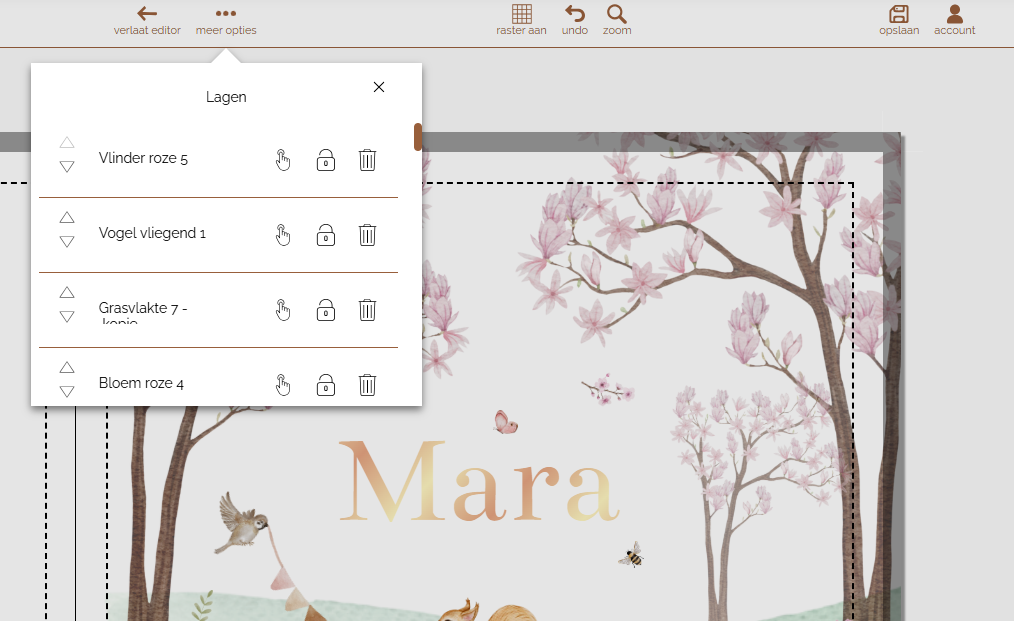
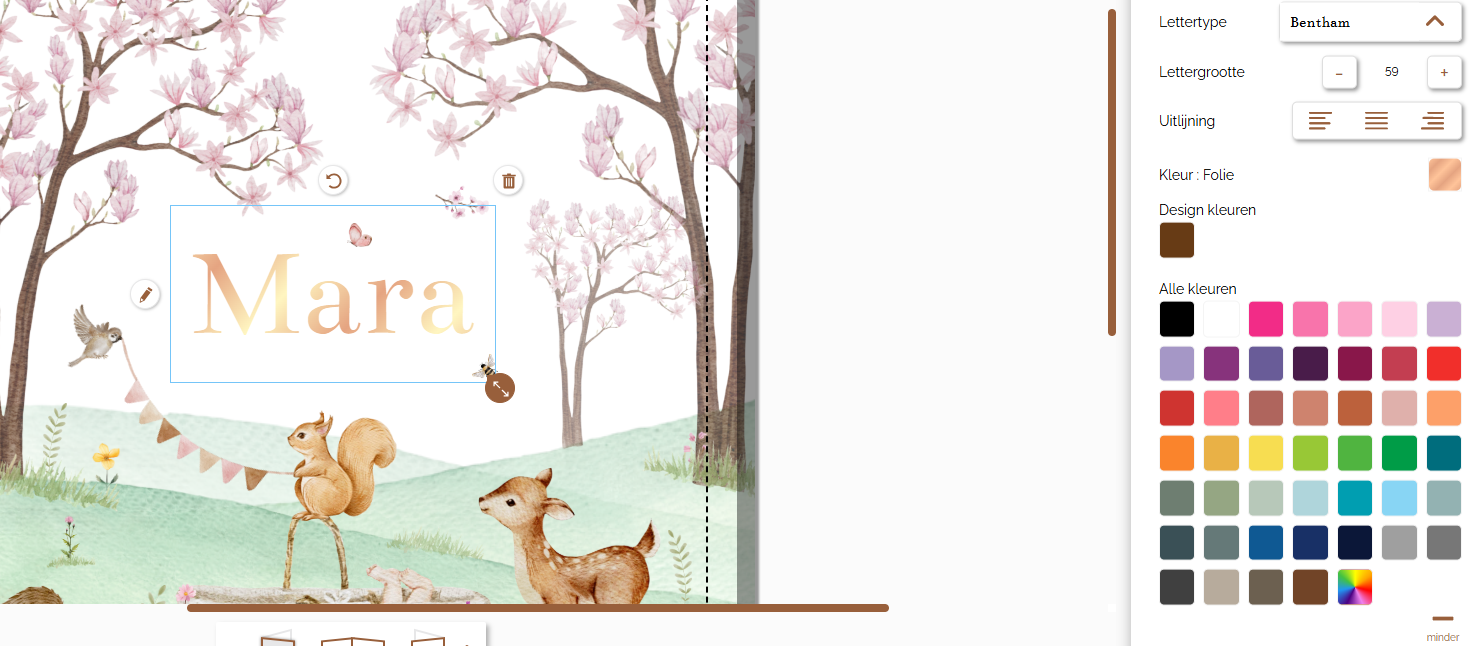
4
Aan de rechterkant vind je tekst, achtergronden en illustraties. Ook kun je hier een eigen foto uploaden of hulp inschakelen.
- Bij 'tekst' kun je lettertypes en lettergroottes aanpassen. Ook kun je hier de kleur wijzigen en de tekst uitlijnen. Hier kun je bijvoorbeeld ook foliedruk of hoogglans selecteren.
- Ook hier kun je de volgorde van illustraties bepalen.
- Via het prullenbakje kun je elementen verwijderen.
5
Bij 'achtergrond' kun je de gehele achtergrond een kleur of patroon geven. Kies uit één van de designkleuren of voer zelf een kleurcode (#) in. Ook kun je spelen met de transparantie van de achtergrond. Je kunt kiezen voor de achtergrond alleen op één zijde of meerdere zijdes.
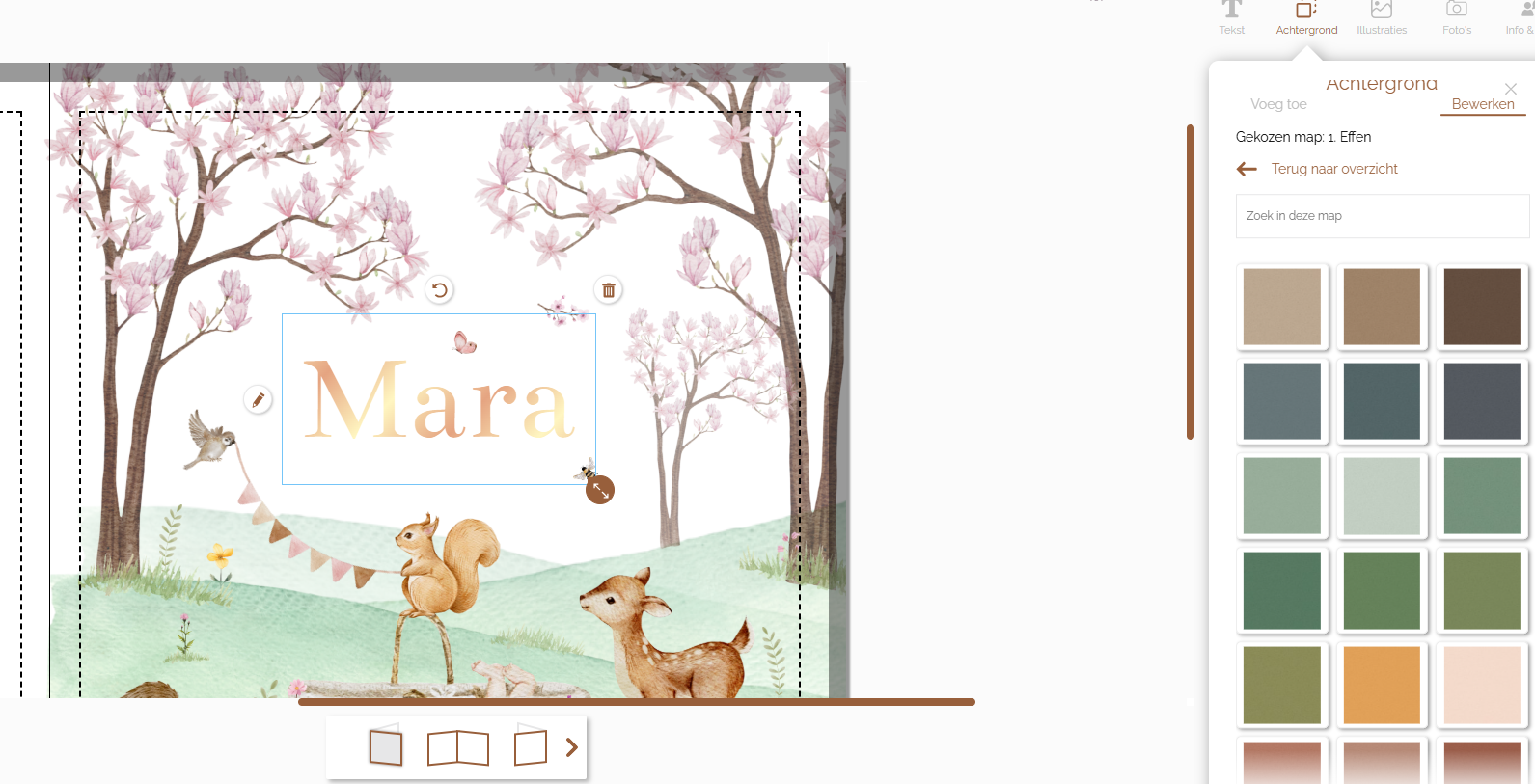
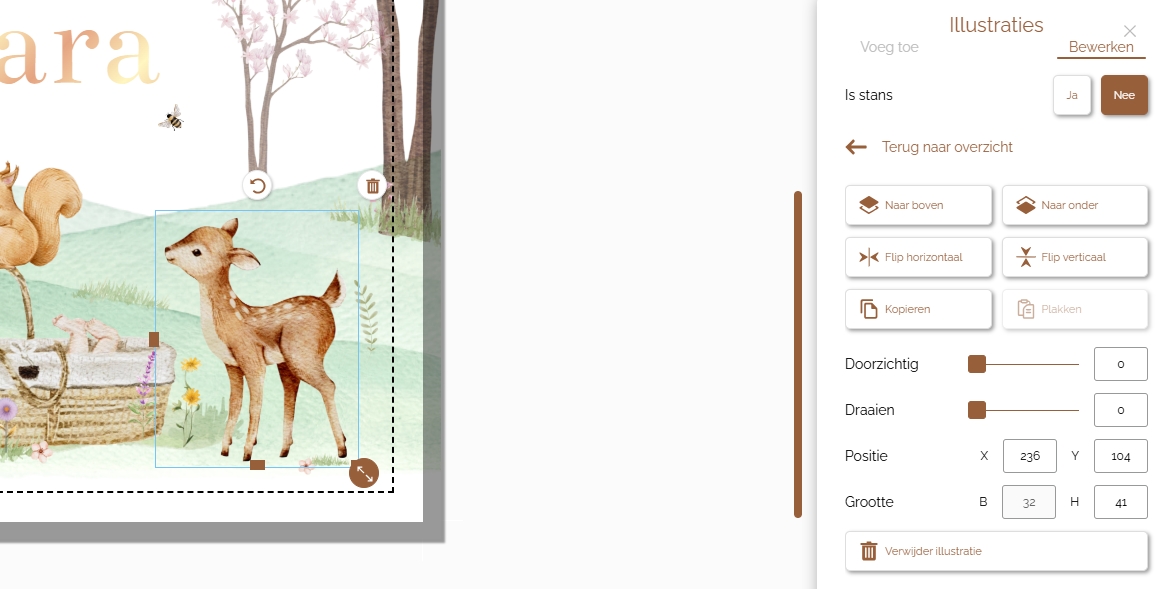
6
Als je op een illustratie klikt, kun je deze aanpassen naar wens. Je kunt deze spiegelen via 'flip'. Je kunt de transparantie aanpassen via 'doorzichtig'. Ook kun je de positie/volgorde wijzigen. Je bent altijd vrij om meer illustraties toe te voegen vanuit de beeldbank.
Zodra je op een illustratie klikt, verschijnt er een rand rondom de illustratie. Hier kun je 'm verwijderen, verkleinen of roteren.
